- ツリー表示で、[解析 1]を右クリックし、[編集]をクリックします。
- [名前]フィールドに「ブラケット解析」と入力し、[タイトル]フィールドに「周波数応答解析(モード法)」と入力します。
- [タイプ]ドロップダウン ボックスを[周波数応答解析(モード法)]に変更します。
- [出力コントロール]が次の図に示すように設定されていることを確認します。[変位]と[加速度]をオンにし、[応力]をオフにする必要があります。
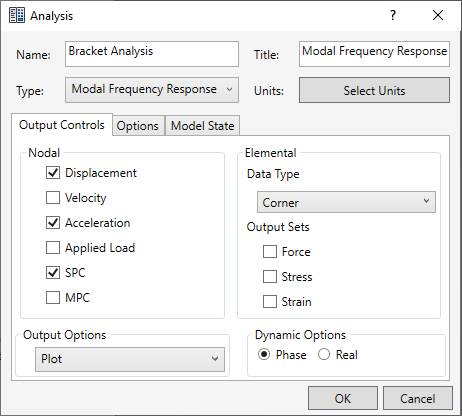
- [OK]をクリックします。
 動的解析では大量の出力が生成されるため、必要な出力のみを要求する必要があります。周波数応答解析などの動的解析では、結果ファイルはギガバイト サイズを容易に超えます。
動的解析では大量の出力が生成されるため、必要な出力のみを要求する必要があります。周波数応答解析などの動的解析では、結果ファイルはギガバイト サイズを容易に超えます。
 これらの設定は、解析では重要ではありませんが、解析の時間を短縮する手段であり、チュートリアルで注目する出力のみが生成されます。
これらの設定は、解析では重要ではありませんが、解析の時間を短縮する手段であり、チュートリアルで注目する出力のみが生成されます。
材料特性の定義
材料ライブラリからアルミニウム合金をロードすることで、新しい材料を作成します。
- [モデル]ツリーで、の順に右クリックして選択します。
- ダイアログ ボックスで、[材料を選択]をクリックします。
- [材料データ ベース]ダイアログ ボックスには、使用可能な材料が表示されます。[データベースをロード]をクリックします。
- C:\Program Files\Autodesk\Inventor Nastran 2024\In-CAD\Materials を参照し、ADSK_materials.nasmat ファイルを開きます。材料ツリーには、使用可能な材料が表示されます。
- [アルミニウム合金]カテゴリで[錬金アルミニウム 7075 熱処理(T6)]を選択します。
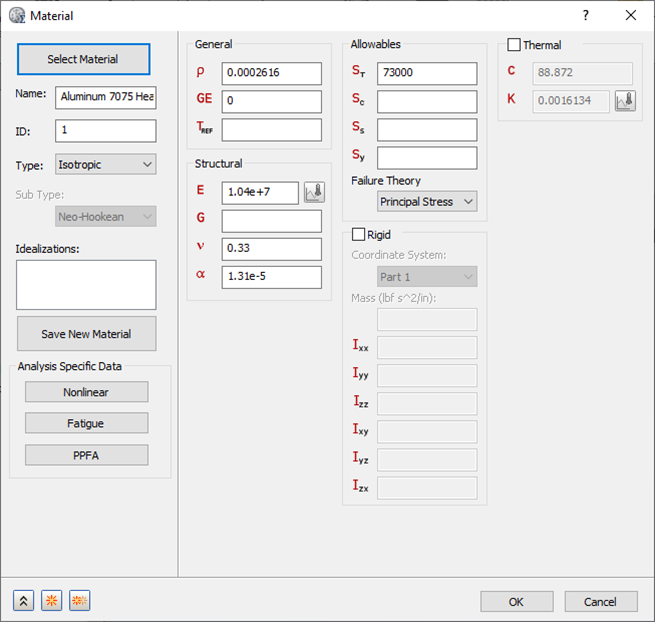
- [閉じる]および[OK]をクリックします。
要素特性を定義する
- [モデル]ツリーの[理想化]で、標準のカテゴリの下に[ソリッド]や[シェル]などの既存の定義がないか調べます。たとえば、次の「ソリッド 1」は既存の定義の例です。
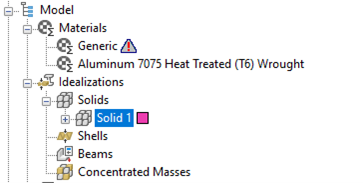
既存の定義がある場合は、の順に右クリックして選択します。この操作を実行すると、不必要な材料が成形品メッシュに表示されなくなり、解析に関与しなくなります。
- [モデル]ツリーで、の順に右クリックして選択します。
- [タイプ]ドロップダウン メニューから[ソリッド要素]を選択します。
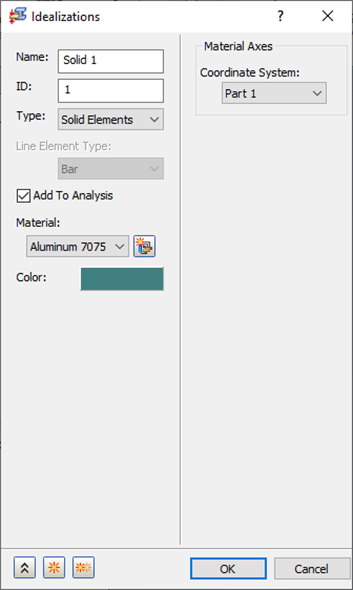
- [材料]が[アルミニウム 7075 熱処理(T6)鍛造]に設定されていることを確認します。
- [OK]をクリックします。
メッシュを定義する
- [メッシュ モデル]を右クリックし、[編集]を選択します。
- [要素サイズ]を「0.25」に変更します。
- [要素次数]が[2 次]に設定されていることを確認します。
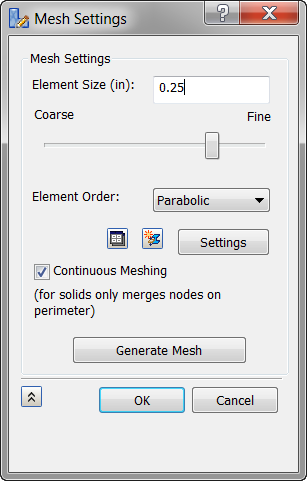
 これらの設定では、生産工程で「不良な」メッシュが生成されます。このメッシュは、周波数応答解析(モード法)を示す例としてのみ使用されます。通常、メッシュはより細かいものになります。
これらの設定では、生産工程で「不良な」メッシュが生成されます。このメッシュは、周波数応答解析(モード法)を示す例としてのみ使用されます。通常、メッシュはより細かいものになります。
- [OK]をクリックします。